Današnji izziv v Excelu je bilo sortiranje podatkov po dveh stolpcih hkrati. Ker program to omogoča out-of-the-box je postopek zelo enostaven in hiter, o čemur se lahko prepričate v spodnjem zapisu.
V primeru imamo podatke razvrščene od najmanjšega do največjega glede na vrednost v stolpcu Šifra artikla.
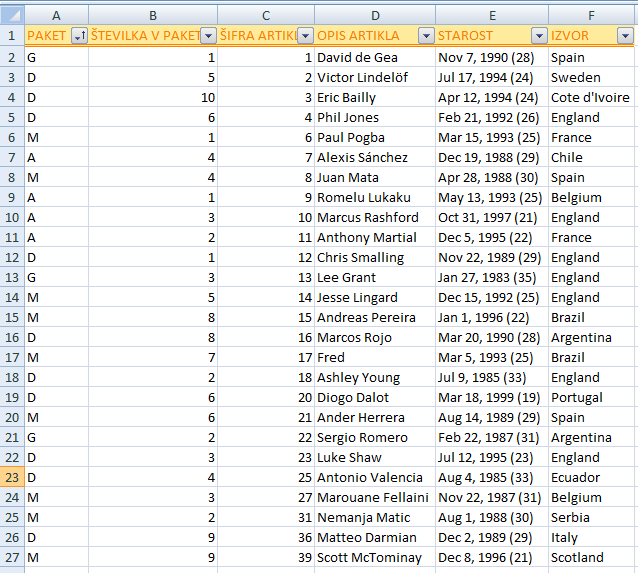
Podatke je bilo potrebno razvrstiti najprej od A do Ž glede na oznako paketa. Nato še znotraj samega paketa glede na zaporedno številko, torej od najmanjše do najvišje številke. Tudi to operacijo lahko preprosto dosežemo preko vgrajenih funkcionalnosti znotraj Excela kar preko samega gumba na grafičnem vmesniku.
Glede na različico in jezikovni paket vašega Excela, se lahko gumb oziroma poimenovanje le-tega malenkostno razlikuje. V verziji 2007 se nahaja desno zgoraj na zavihku Osnovno.
- Označimo stolpec po katerem želimo najprej razvrstiti podatke. V našem primeru je to stolpec A – Paket.
- Kliknemo na gumb Razvrsti in filtriraj
- Izberemo možnost Razvrščanje po meri

- V kolikor se pojavi opozorilo pri razvrščanju izberemo možnost Razširiti izbor in nato kliknemo na gumb Razvrsti…
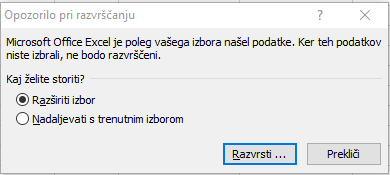
- V prvi vrstici Razvrsti po izberemo možnost Paket
- V drugi vrstici Nato po izberemo možnost Številka v paketu
- Kliknemo na gumb V redu
Excel izvede svojo magijo in podatki se nam prikažejo v spodnji obliki.

